
Bu yazımızda yazıcı sürücüsünü güncellemenin yollarının yanı sıra HP, Samsung, Canon, Brother, Dell, Epson, Kodak, Lexmark gibi popüler yazıcılara ait driver (sürücü) dosyalarını da bulacaksınız.
Yazıcınız söz konusu olduğunda, öncelikle bir işletim sisteminin yeni bir sürümünü çalıştırıyorsanız veya yazdırma sorunları yaşıyorsanız sürücüleri güncellemeniz mutlaka gereklidir. Yazıcı sürücünüz güncel değilse veya eksikse, dosyaları düzgün yazdıramayabilirsiniz.
Sürücü (Driver), bir bilgisayar ile bir yazıcı veya başka bir aygıt arasındaki iletişim için kullanılan bir yazılımdır. Sürücüler genellikle uyumluluk sorunlarını düzeltme, yeni teknolojiyi destekleme, performansı artırma ve iletişimi optimize etme ile ilişkilendirilir.
Tüm yazıcı üreticileri, ürün serileri için düzenli olarak güncel yazıcı sürücülerini yayınlar. Sürücüler, işletim sistemi ile yazıcı arasındaki iletişimi kolaylaştırmaktan sorumlu olduğundan, bunları güncel tutmak önemlidir.
Güncellenmiş sürücüler , hata düzeltmeleri, kararlılık iyileştirmeleri ve hatta yazıcınız için yeni özellikler ve yetenekler içerebilir.
HP, Samsung, Canon, Brother, Dell, Epson, Kodak, Lexmark gibi popüler yazıcılara ait driver (sürücü) dosyalarını da yazımızdan indirebilirsiniz.
MAC Yazıcı Sürücüsü Nasıl Güncellenir?
- Mac’inizde Elma menüsü > Sistem Tercihleri’ni seçin.
- Yazıcılar ve Tarayıcılar’ı tıklayın.
- Listede yazıcınızı seçerek Kaldır butonuna tıklayın.
- Ekle (+) butonuna basarak Yazıcı veya Tarayıcı Ekle‘yi seçin.
- Bağlı yazıcılar listelenecektir. Listede göründüğünde yazıcınızı seçin.
- Buradan yazıcınıza uygun driver dosyasını indirerek yükleyin
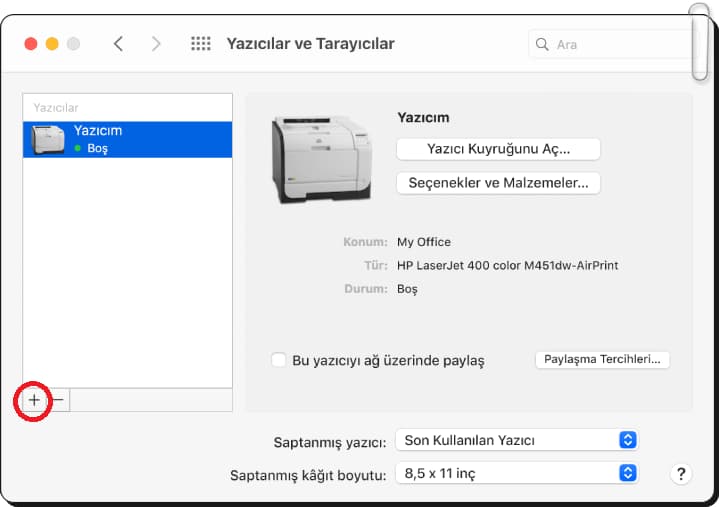
Windows Yazıcı Sürücüsünü Güncellemenin 4 Yolu!
Windows’da yazıcı sürücüsünü güncelleştirmenin birkaç yolu bulunmaktadır. Yazıcı sürücünüzün güncelleştirilmiş bir sürümünü:
- Windows Update ile,
- Elle (manuel),
- Yazıcınız ile birlikte verilen yazılım yardımıyla,
- Yazıcı üreticisinin web sitesinden indirerek yükleyebilirsiniz.
Windows Update ile yazıcı sürücüsünü güncelleme
- Başlat’ı tıklayarak dişli çark simgesine basıp Ayarlar uygulamasını açın.
- Güncelleştirme ve Güvenlik kısmına tıklayın.
- Windows Update açın ve Güncelleştirmeleri denetle‘yi seçin.
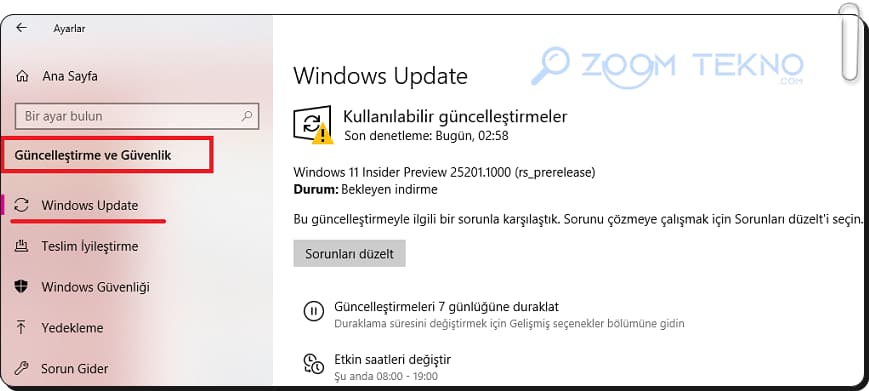
Windows Update güncelleştirilmiş bir sürücü bulursa bu sürücüyü indirip yükler ve yazıcınız otomatik olarak bu sürücüyü kullanır.
Yazıcı sürücünü Elle (manuel) güncelleme
- Denetim Masası’nı açarak Aygıt Yöneticisi‘ne tıklayın.
- Yazdırma Kuyrukları‘na tıklayarak yazıcınızı bulun.
- Yazıcı ismi üzerine sağ tıklayıp Sürücüyü Güncelleştir‘i seçin.
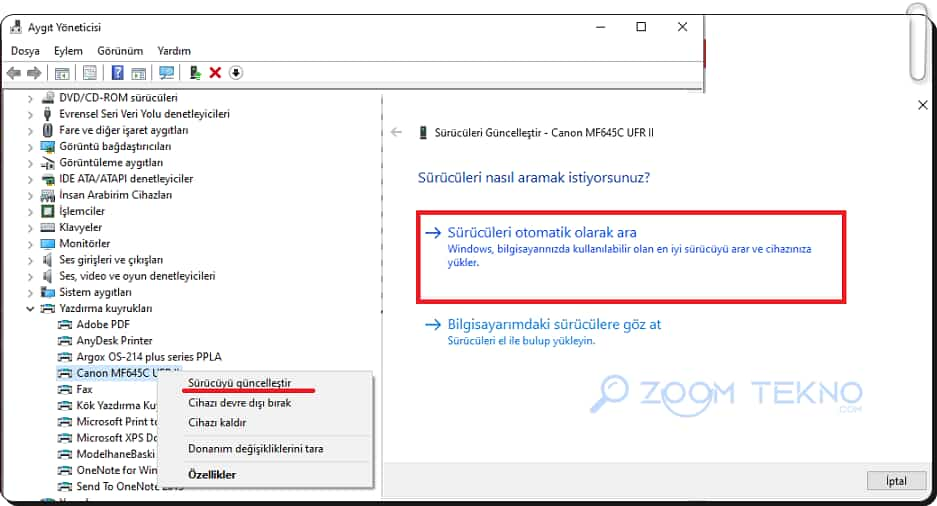
Sürücü güncel ise, “Cihazınız için en iyi sürücü yazılımı zaten yüklü” uyarısı alırsınız. O zaman yazıcı sürücüsünü güncellemeniz gerekmez.
Yukarıdaki yöntemler başarılı olmadıysa, daha yeni sürücüleri de manuel olarak kontrol edebilirsiniz. Bunu yapmanın en iyi yolu, yazıcınızın model numarasını not etmek ve ardından üreticinin web sitesini ziyaret etmektir.
Popüler Yazıcıların Sürücü Dosyaları (Printer Drivers)
Başlıca yazıcı üreticilerinin web sitelerinin destek merkezlerine bağlantılar aşağıda listelenmiştir:
- Apple Yazıcı Driver: macOS yazıcı güncelleme klavuzuna da buradan ulaşabilirsiniz.
- Brother Yazıcı Driver: Ürün Grubu açılır menüsünden uygun yazıcıya gidin.
- Canon Yazıcı Driver: Ürün adınızı doğrudan girin veya listeden seçin.
- Dell Yazıcı Driver: Varsa servis etiketi numarasını girin, yoksa web sitesinin yazıcınızı algılamasını veya uygun kategoriyi seçmesini sağlayabilirsiniz.
- Epson Yazıcı Driver:Yazıcınızın adını girin veya uygun kategoriden seçim yapın.
- HP Yazıcı Driver:”Sürücüler ve İndirmeler” seçeneğini belirleyin ve ürün adınızı girin veya web sitesinin ürünü algılamasını sağlayın.
- Kodak Yazıcı Driver: “Yazıcı” kategorisini seçin ve tüm sayfaları getirmek için Ara düğmesine basın.
- Lexmark Yazıcı Driver:Yazıcı sürücülerinin uygun sürümünü ve desteği bulmak için 4 adımlı süreci izleyin.
- Samsung Yazıcı Driver:Yazıcınızın adını girin veya Office kategorisinin altındaki “Yazıcılar” bağlantısını seçin. Ardından, uygun sayfayı bulmak için açılır menüyü kullanın.
Windows yazıcıya bağlanamıyor hata mesajı ile karşılaştığınızda belgelerinizi yazdıramaz veya yazıcıyla ilgili görevleri gerçekleştiremezsiniz. Aşağıda linkini bıraktığımız yazımızda en yaygın olan yazıcı bağlantı sorunları ve çözümlerini paylaşıyoruz.
Sık Sorulan Sorular
MAC yazıcı sürücüleri nerede bulunur?
MAC yazıcı sürücüleri Sistem Tercihleri içerisinde yer alan Yazıcılar ve Tarayıcılar kısmında bulunur.
Windows yazıcı sürücüleri nerede bulunur?
Windows yazıcı sürücülerine Denetim Masasından Aygıt Yöneticisi içerinden
Yazdırma Kuyruklarına tıklayarak ulaşabilirsiniz.